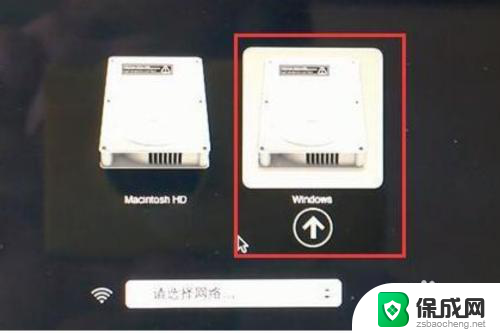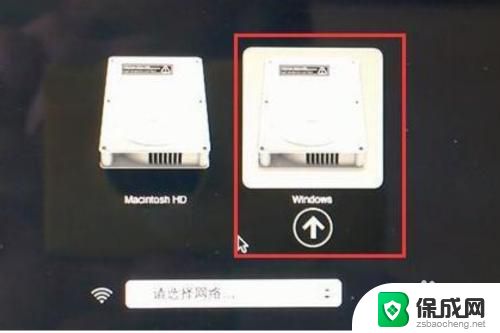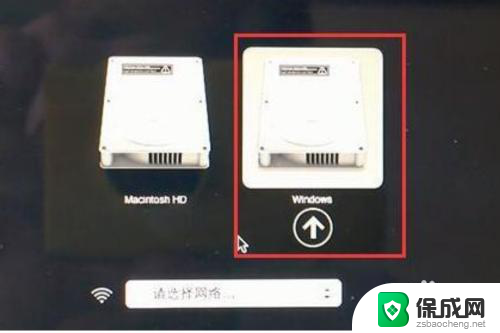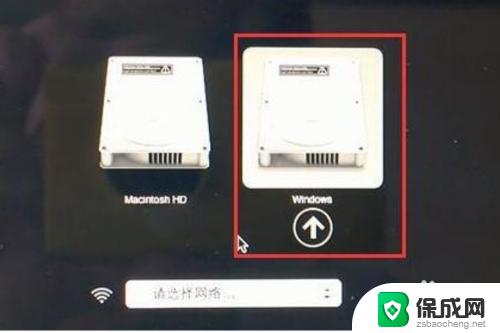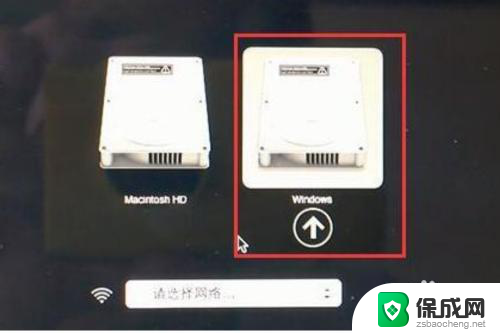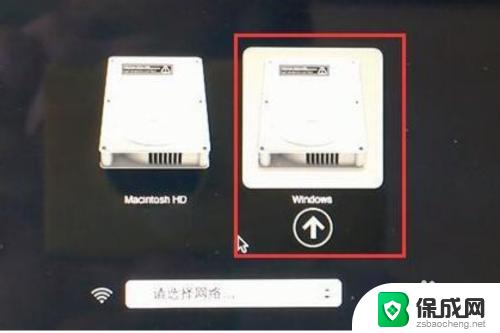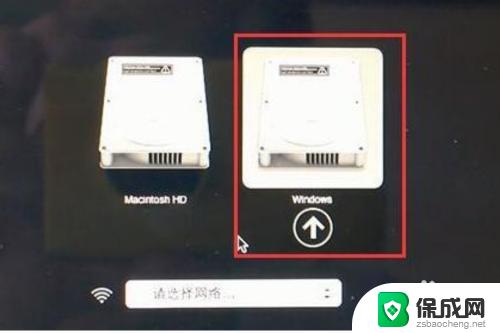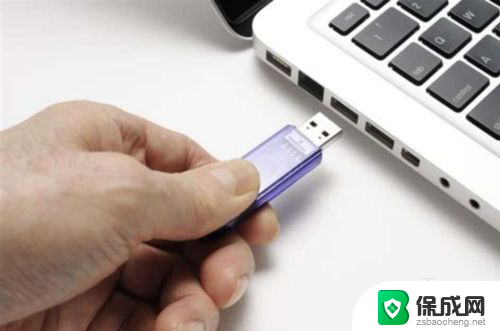苹果电脑装windows系统吗? Macbook如何装windows系统
苹果电脑是一款运行苹果操作系统的电脑品牌,但是很多用户想要在Macbook上安装Windows系统,虽然Macbook是设计用来运行苹果操作系统的,但是也可以通过Boot Camp等软件来安装Windows系统。通过这种方式,用户可以在Macbook上体验Windows系统的功能和应用程序,同时保留Macbook原有的性能和功能。虽然安装Windows系统可能会对Macbook的性能产生一定影响,但是可以通过合理的设置和管理来充分利用Macbook的性能优势。

苹果电脑装windows系统吗??
具体步骤如下:
1. 首先我们下载好需要安装的系统镜像文件然后我们打开苹果电脑点击上方任务栏的“前往”,点击“实用工具”;
2. 我们在实用工具中打开“boot camp”;
3. 打开“boot camp助理”后,弹出窗口我们点击右下角的“继续”;
4. ISO映像这边,点击“选取”。选择windows10 iso文件位置,windows10原版iso镜像要事先下好,选好之后,点击打开;
5. 接着是分区,分出来一个区给windows系统。用鼠标拖动中间小圆点划分两个分区的大小,一般需要30G以上,具体看你的硬盘大小,分区之后,点击安装;
6. 这时候“Boot Camp助理”会下载windows支持软件,执行磁盘分区操作。预计时间可能15-20分钟;
7. 等待进度条完成;
8. 然后会启动进入windows安装程序;
9. 安装语言、时间、键盘不用改,点击"下一步";
10. 密钥这边,直接点击"我没有产品密钥";
11. 选择要安装的win10版本,选择之后,右下角点击“下一步”;
12. 之后选中“BOOTCAMP”这个分区,记住它的分区编号是分区5,点击“格式化”按钮;
13. 格式化之后,继续选中这个分区5,点击“下一步”;
14. 开始安装windows10系统,等待即可;
15. 经过一段时间安装之后,安装完成,可以选择自定义,也可以使用快速设置;
16. 进入win10系统之后首先要先安装驱动,点击左下角的资源管理器图标;
17. 打开之后,点击这个盘进入;
18. 找到BootCamp文件夹,双击打开;
19. 运行Setup,打开Boot Camp安装程序,执行驱动安装;
20. 驱动安装完毕后,点击是,立即重启系统,windows操作系统就安装完成,重启之后就能使用啦。
以上就是苹果电脑安装Windows系统的全部内容,如果还有不清楚的用户,可以参考一下小编的步骤进行操作,希望对大家有所帮助。